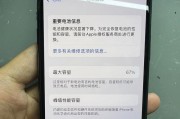随着科技的发展,我们日常生活中越来越多的设备开始互联互通。机顶盒作为家庭娱乐的重要组成部分,与手机等智能设备的互动也越来越频繁。但很多人仍然好奇,机顶盒能否读取手机中的数据呢?今天就来揭秘这一问题,并向大家详细介绍如何进行操作。
机顶盒与手机数据共享的可能性
我们需要明确一点,普通的机顶盒是不具备直接读取手机数据的功能的。因为它们之间的数据传输需要通过特定的协议或接口才能实现。然而,借助一些中间服务或应用程序,如DLNA(数字生活网络联盟)、Miracast、AirPlay等,我们可以实现手机与机顶盒之间的数据共享。
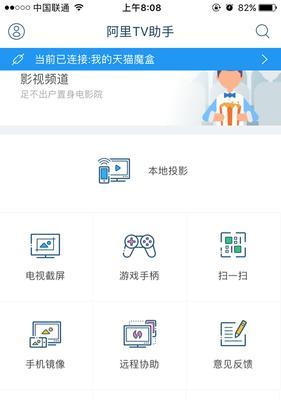
通过DLNA共享手机数据
DLNA是一种家庭网络协议,允许网络设备如智能手机、电脑和机顶盒等共享数据。
操作步骤:
1.确保手机和机顶盒连接在同一Wi-Fi网络下。
2.在手机上打开想要共享的媒体文件。
3.查找并打开手机中的DLNA客户端或支持DLNA的应用。这类应用如ES文件浏览器、VLC等,它们可以帮助你将手机作为服务器,共享文件到局域网内。
4.在应用中选择“共享”或“DLNA”功能。通常这里会有设备列表,选择你的机顶盒设备。
5.在机顶盒上打开相应的DLNA客户端软件。如果机顶盒本身不支持DLNA,可能需要安装第三方应用。
6.浏览并选择需要播放的媒体文件,即可开始播放。

利用Miracast进行无线投屏
Miracast是一种无线显示技术,可以将手机屏幕内容无线传输到支持Miracast的机顶盒或智能电视上。
操作步骤:
1.确保手机和机顶盒均支持Miracast。检查设备的设置或使用说明来确认。
2.在手机的设置中找到“显示”或“投射屏幕”选项。
3.打开“无线显示”或“Miracast”功能,并搜索可用设备。
4.从列表中选择你的机顶盒,连接成功后,手机屏幕内容将实时显示在机顶盒连接的显示设备上。

通过AirPlay镜像手机屏幕到机顶盒
如果你使用的是苹果设备,并且机顶盒支持AirPlay功能,那么可以通过AirPlay将手机屏幕内容无线传输到机顶盒。
操作步骤:
1.确保手机和机顶盒都连接到同一个Wi-Fi网络。
2.在手机的控制中心,滑动出“屏幕镜像”或“AirPlay”选项。
3.选择你的机顶盒设备。如果设备列表中没有显示,可能需要在机顶盒上进行相应的设置。
4.连接成功后,手机上的所有屏幕操作将同步显示在机顶盒连接的显示设备上。
其他方式共享手机数据到机顶盒
除了上述主流的无线传输方式,还有其他一些方法可以实现手机与机顶盒之间的数据共享:
USB连接:将手机通过USB数据线连接到机顶盒,通过机顶盒的文件浏览器来访问手机存储中的内容。需要注意的是,不是所有机顶盒都支持这种方式。
云服务:利用云存储服务(如百度网盘、腾讯微云等)上传手机中的数据,然后在机顶盒上打开相应的云服务应用进行访问。
注意事项
在进行手机数据共享到机顶盒的过程中,需要注意以下几点:
1.确保数据传输过程中的安全,避免传输个人隐私数据。
2.检查网络连接稳定性,网络波动可能会影响数据传输的质量和速度。
3.留意设备的兼容性,并不是所有的机顶盒和手机都支持上述所有的共享方式。
4.注意版权问题,通过机顶盒共享观看的视频、音乐等内容,应确保其版权合法性。
综上所述
机顶盒本身不具备直接读取手机数据的功能,但借助DLNA、Miracast、AirPlay等技术,我们可以轻松实现两者之间的数据共享。通过本文的指导,相信您已经掌握了如何操作这些技术来共享手机中的数据到机顶盒,进一步丰富您的家庭娱乐生活。如还有其他疑问或需要更多帮助,欢迎继续探索和学习。
标签: #手机